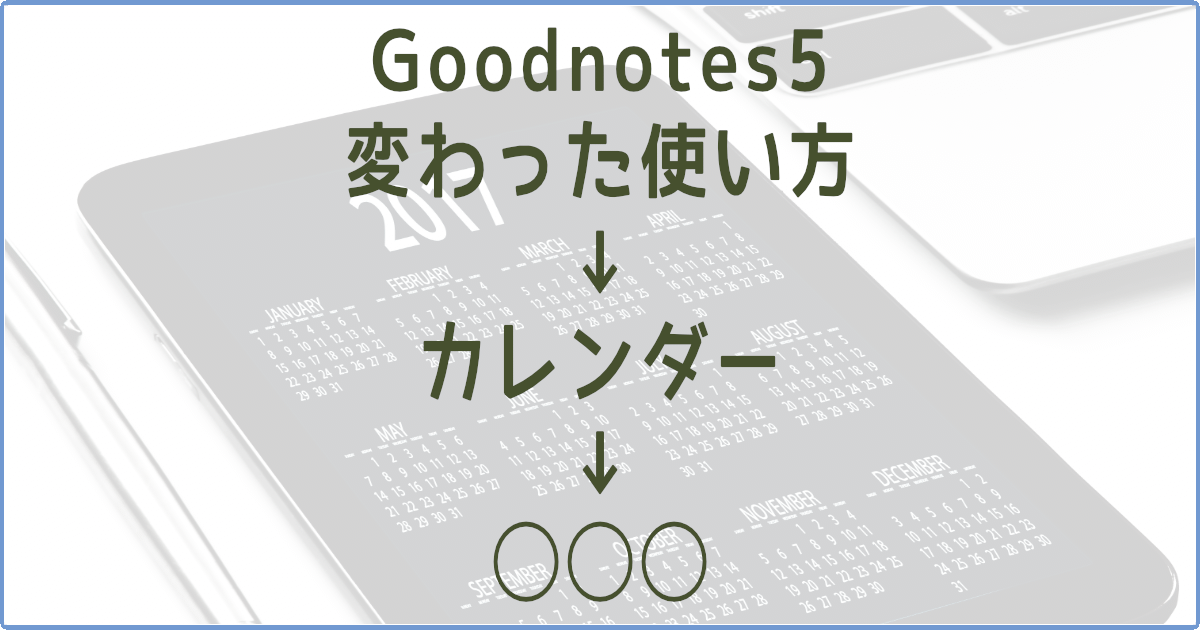どうも、たれっと(@tarretworks)です。
PDF文書の編集や電子書籍リーダーの役割を担っているGoodnotes 5ですが、カレンダーとして使うことができます。
カレンダーはカレンダーでもデジタルカレンダーには、様々な使い方があって、スケジュ−ルは標準機能として…秘密の日記帳や交換日記など、日記ライクな使い方を今回ご紹介しますね。
Goodnotes 5 をカレンダーにする
単純に日記を書いてもいいんですが、私の場合は絵日記として活用しています。
絵日記といっても、単純にイラストを描くだけに留まらず、仕事やプライベートなどで制作したデジタルファイルを、その日付の箇所に保存していくようなイメージです。
Goodnotes 5を活用するにあたってのメリット・デメリットを紹介します。
カレンダーをダウンロードする

Goodnotes 5にダウンロードしたいカレンダーは、富士通さんが販売する「クアデルノ」のテンプレートファイルです。

MACでの操作編

新しいカレンダーのダウンロードは、上記のクアデルノのページから少し下にスクロールしたら出てくるNEWマークがあるものが最新のカレンダーですね。

「開く」を選択してからは下記の手順でやってみてね。
表示されたカレンダーをダウンロードし、任意の場所に保存しましょう。
使用している環境やソフト、アプリの種類によって、PDF文書の編集メニュー内容が異なります。
←ダウンロードボタンはだいたいこんなマークですよ。
保存したPDF文書を、「このアプリケーションで開く」➜「Goodnotes.app」を選択します。
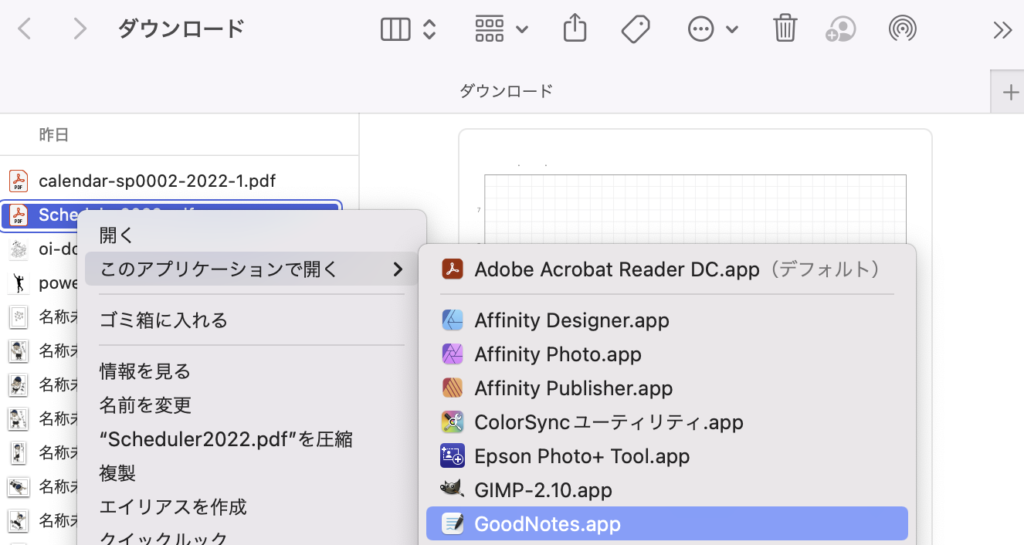
保存場所の変更は「場所」の記載をタップしましょう。
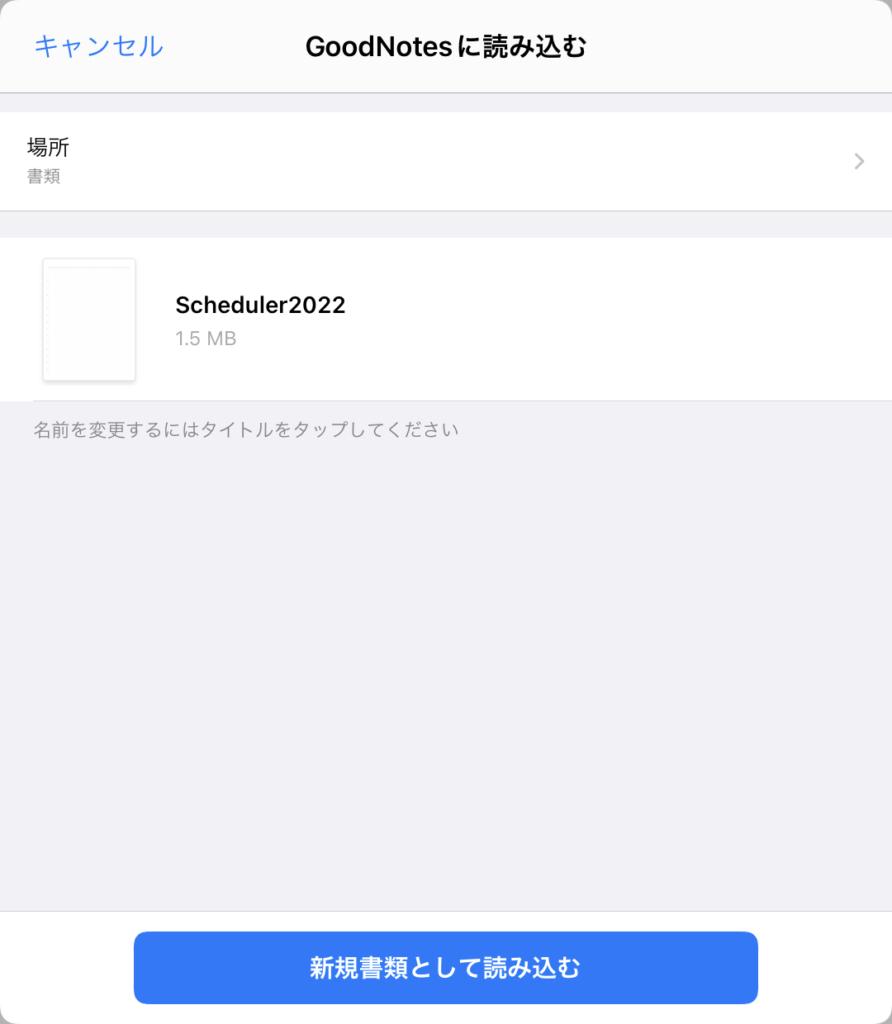
それでは、Goodnotes5 にインストールされているか確認してみましょう。
★マークのファイルがカレンダーになります。
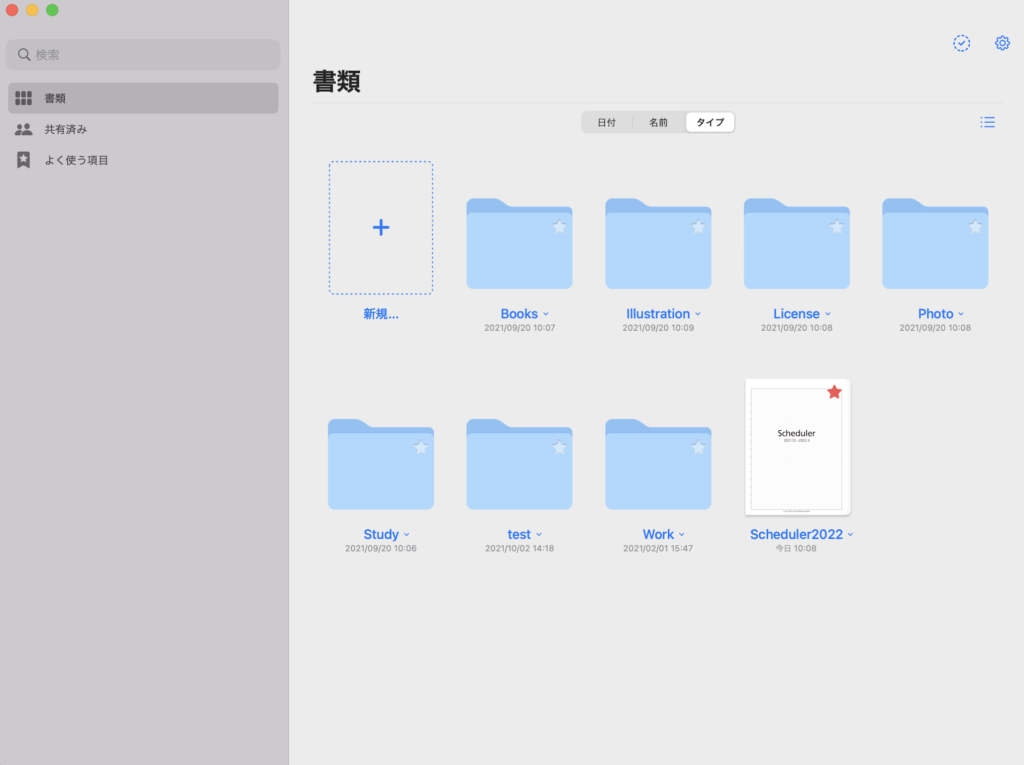
これでMAC版のインストールは完了です。
iPadでの操作
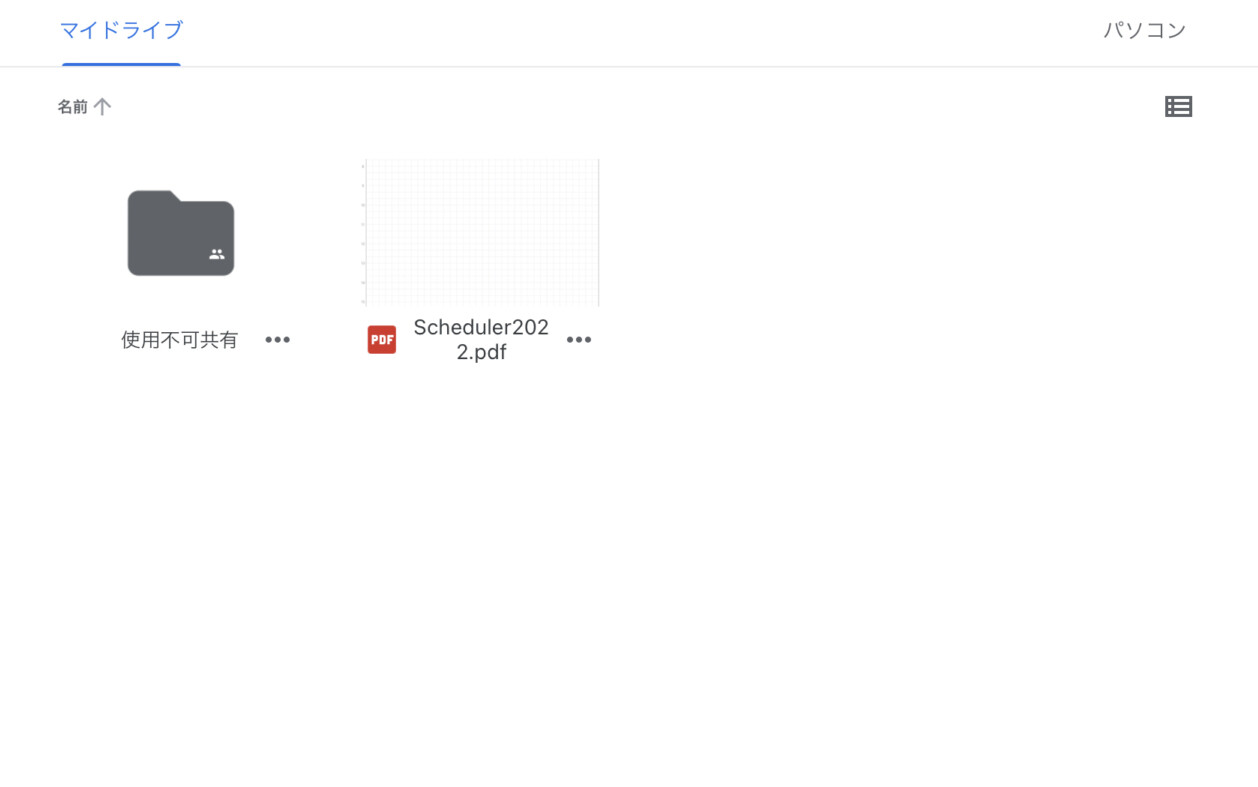
「アプリで開く」を選択。
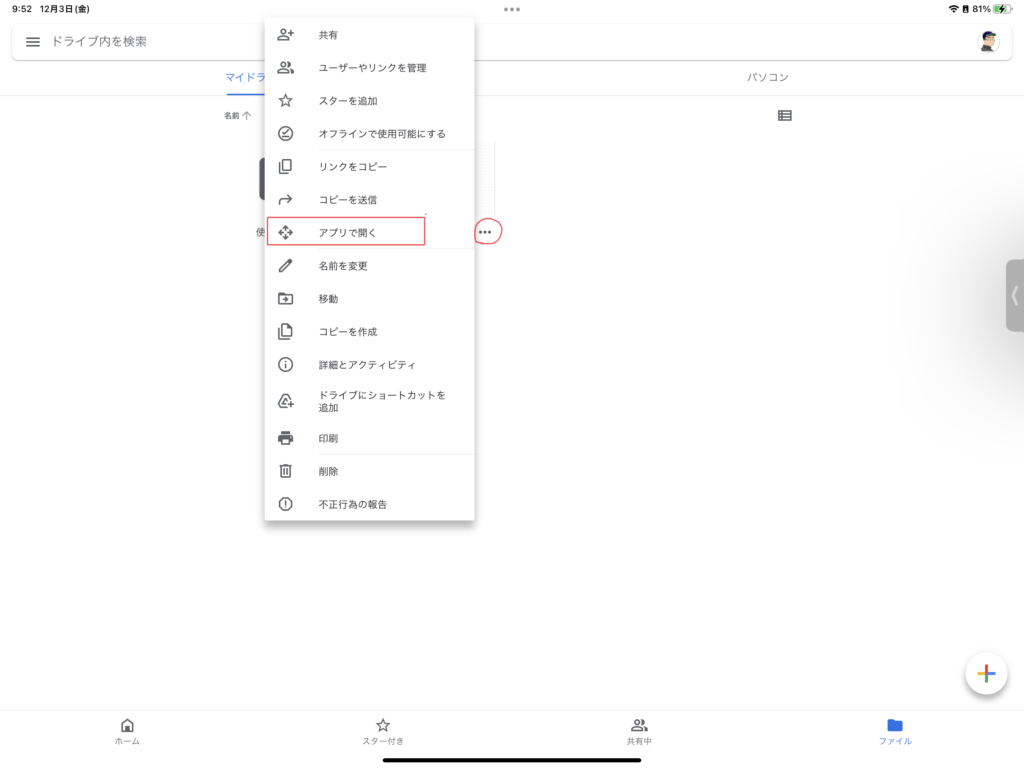
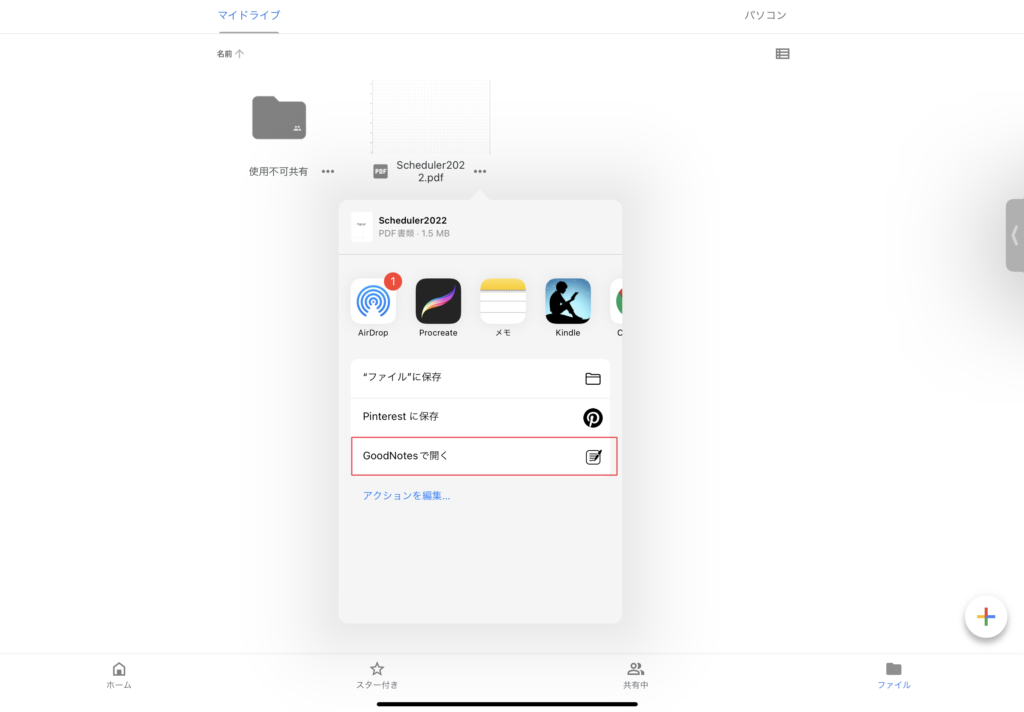
項目がない場合は、「アクションを編集」から追加することが可能です。
実際の画面を見てみよう
カレンダーを開いた画面がこちら。シンプルでとっても良いですよね!
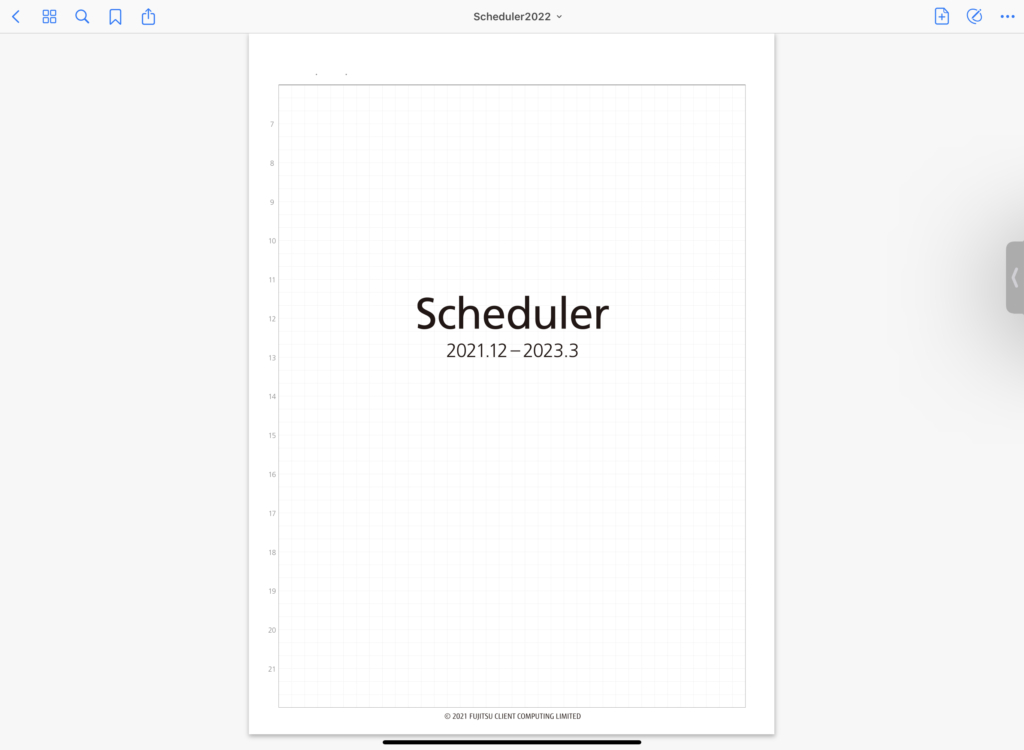
ちなみに、Goodnotes5の編集機能は普通に使える。
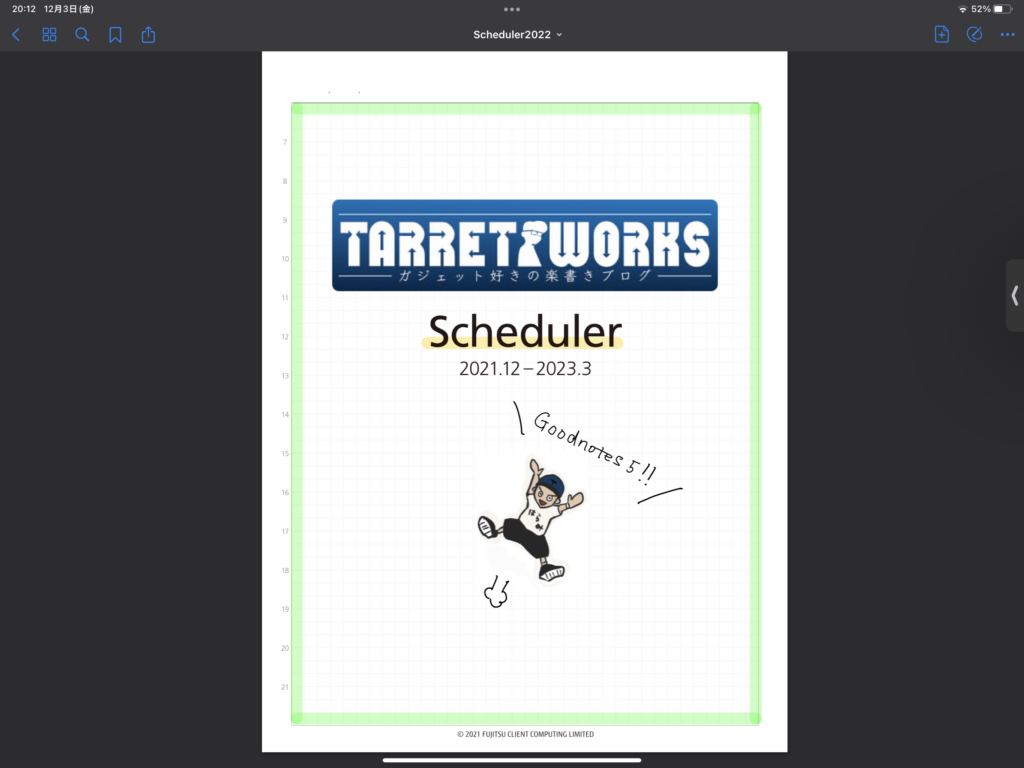
月次カレンダーがこちら
それぞれの箇所をタップすると説明ごとの画面に切り替わる。

もちろんこのページにも書き込むことができるぞ。
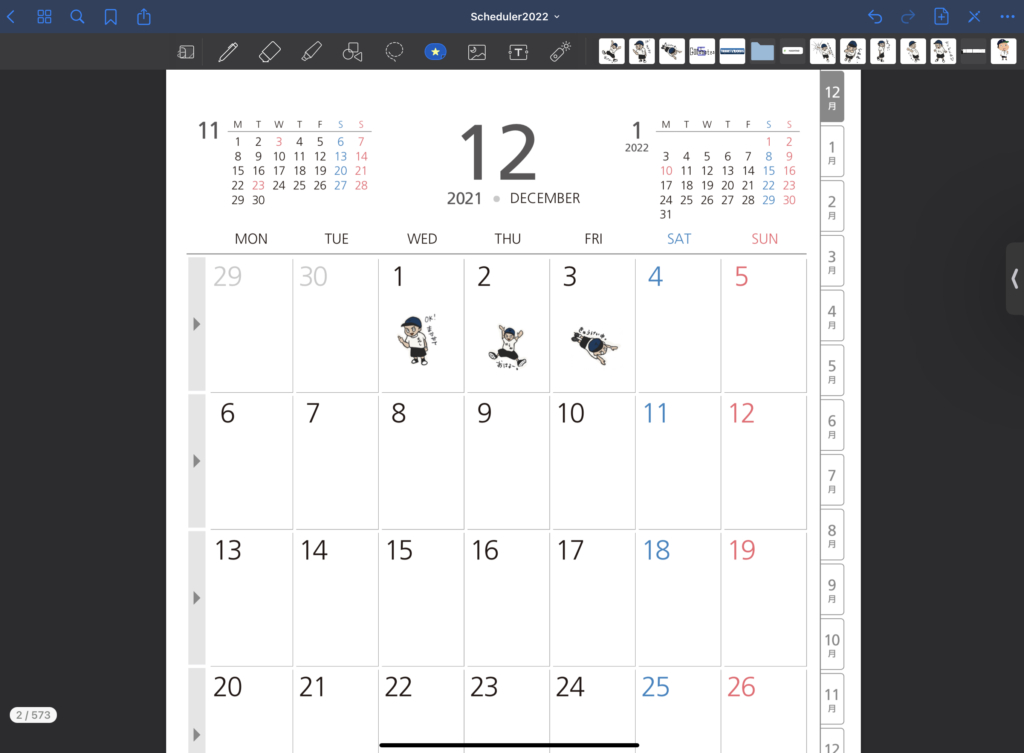
週次カレンダーはこちら
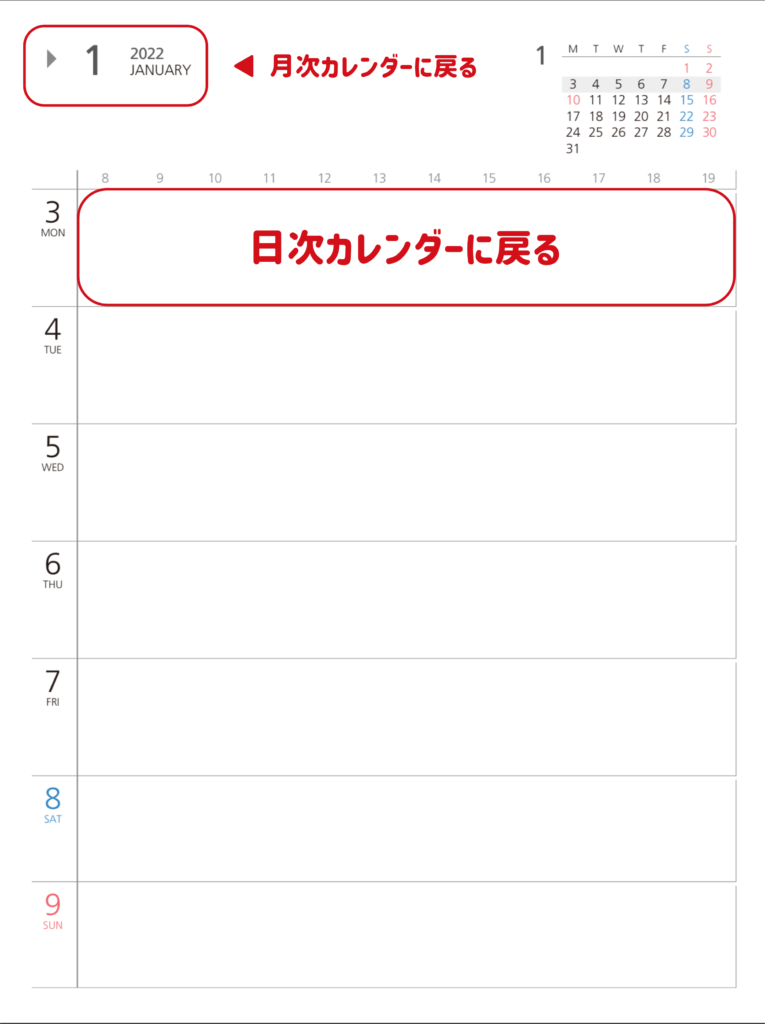
日次カレンダーはこちら
このようにして毎日デジタルファイルを蓄積することにより、データの保管にも使える。
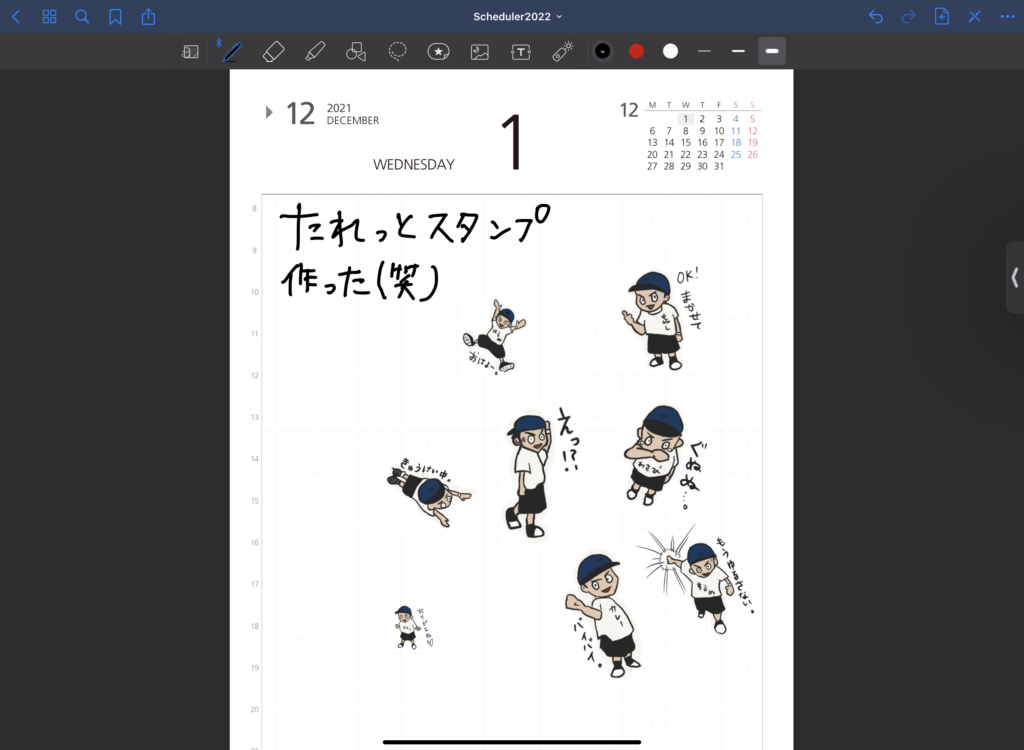
Goodnotes 5の標準機能である文字認識機能もついているので、ファイルの検索も容易だ。
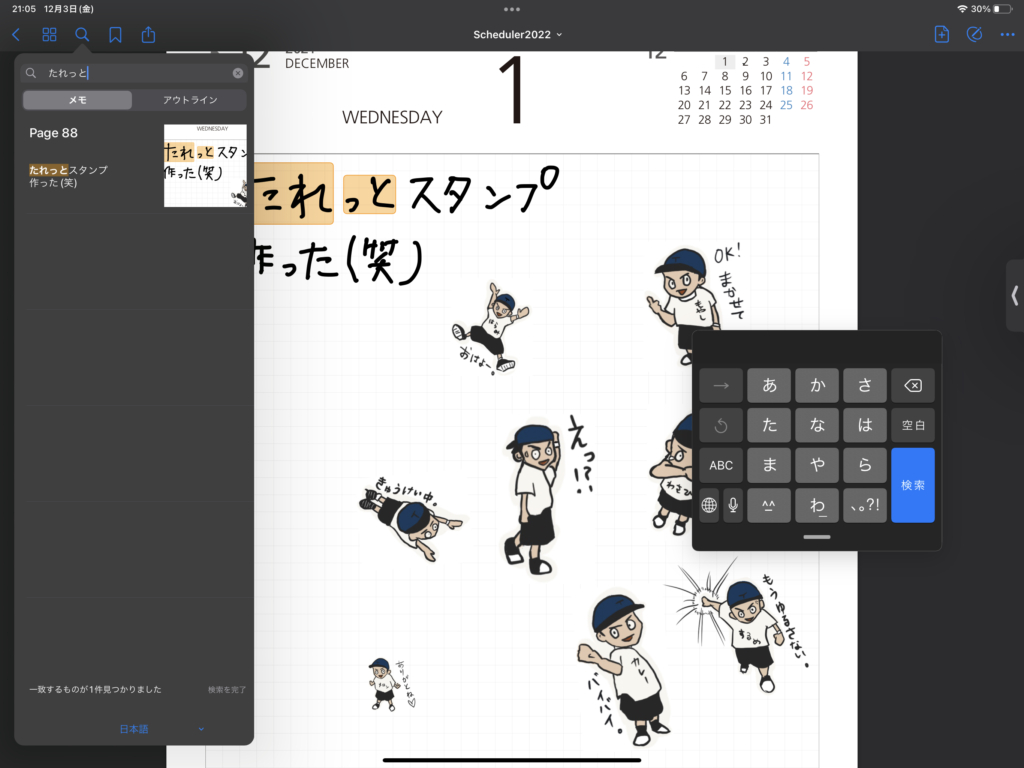
画像を取り込み方は、下記を参考にしてくださいませ。

ちなみに今日も描いた(時間がなかったのでテキトーですいませんw)
画像の保存には最適だが、これで絵を描くのには結構難易度が高いかもしれない。
ラフ(下書き)だったら、これで充分。
毎日思い浮かぶアイデアをここにためておけばいつか使えるかもしれない。
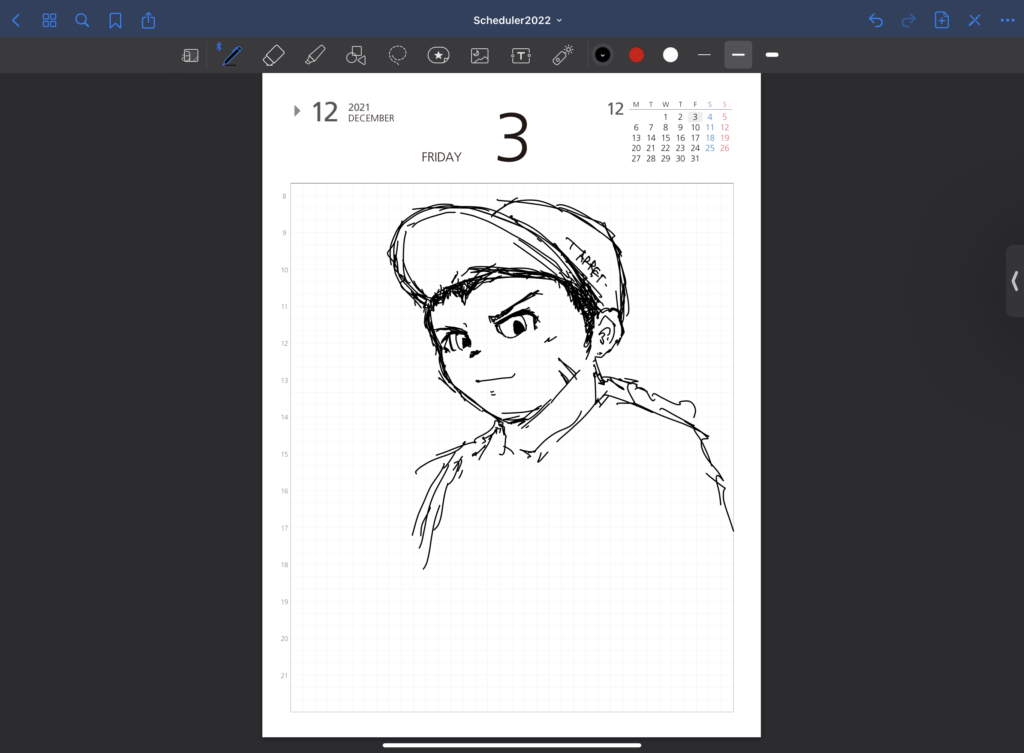
公式サイトはこちら。(英語)

是非参考にしてみてくださいね。
それでは〜。